
Khi làm việc với hình ảnh trên máy tính của bạn, độ phân giải DPI của chúng có thể trở nên phù hợp. DPI là viết tắt của Dots Per Inch và nó đại diện cho có bao nhiêu pixel trong khoảng một inch. DPI cao hơn thường chuyển thành chất lượng hình ảnh tốt hơn.
Vì DPI không phải là thông tin mà người dùng trung bình gặp phải trong công việc hàng ngày, nên bạn sẽ phải kiểm tra chi tiết hình ảnh để có được thông tin này. Để thực hiện việc này, hãy mở tệp hình ảnh thuộc tính của hệ thống thông qua Windows Nhà thám hiểm. Tất nhiên, các chương trình chỉnh sửa hình ảnh như Adobe Photoshop hoặc GIMP cũng có thể cung cấp cho bạn thông tin này.
Windows' Chương trình quản lý dữ liệu
Cách dễ nhất để kiểm tra độ phân giải DPI của hình ảnh là sử dụng Windows' Chương trình quản lý dữ liệu.
- Để mở File Explorer, nhấn Windows + Nút E trên bàn phím của bạn cùng một lúc. Bạn cũng có thể nhấp vào Windows logo ở góc dưới bên trái của thanh tác vụ của bạn và bắt đầu nhập vào File File Explorer.
- Sử dụng File Explorer để điều hướng đến vị trí của hình ảnh bạn muốn kiểm tra.
- Nhấp chuột phải vào tập tin hình ảnh và nhấp vào các thuộc tính của Haiti ở cuối menu.
- Trong menu Thuộc tính, nhấp vào tab Chi tiết trên đường phố.
- Cuộn xuống phần hình ảnh trực tuyến của menu.
- Tại đây, bạn sẽ thấy hai giá trị mang lại cho bạn hình ảnh của bạn. DPI: Độ phân giải ngang ngang và độ phân giải dọc.
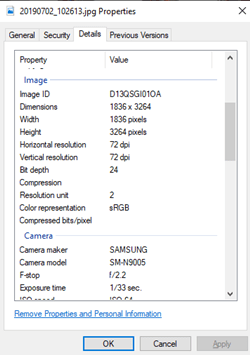
Nếu bạn thường xuyên làm việc với hình ảnh trên máy tính và thông tin DPI có liên quan đến bạn, bạn có thể tùy chỉnh bố cục của File Explorer để nó luôn hiển thị thông tin này.
- Sử dụng File Explorer, điều hướng đến thư mục chứa hình ảnh của bạn.
- Nhấp vào tab Xem View trên menu trên cùng.
- Chọn Thông tin chi tiết khác làm bố cục xem cho thư mục này.
- Phần trung tâm của cửa sổ bây giờ sẽ hiển thị các tệp hình ảnh của bạn (và bất kỳ tệp nào khác) được sắp xếp ở bên trái.
- Lưu ý các cột chứa các chi tiết khác nhau ở bên phải của tên tệp và nhấp chuột phải vào bất kỳ tên cột nào.
- Nhấp vào Thêm More Khác ở dưới cùng của menu.
- Các menu Chọn chi tiết khác sẽ xuất hiện.
- Tại đây, cuộn xuống các tùy chọn Độ phân giải ngang của chiều cao và độ phân giải theo chiều dọc và kiểm tra các hộp tương ứng của chúng.
- Nhấp vào OK OK để đóng menu.
Bây giờ bạn sẽ thấy hai cột mới, hiển thị cho bạn độ phân giải DPI cho mỗi hình ảnh. Bạn cũng có thể sắp xếp các tệp bằng cách nhấp vào từng tên cột. Nếu bạn đang tìm kiếm một DPI cụ thể, hãy di chuột bằng con trỏ chuột trên tiêu đề cột cho đến khi bạn thấy mũi tên ở bên phải của tên cột, chỉ xuống. Nhấp vào mũi tên để hiển thị menu bộ lọc và chọn bất kỳ giá trị DPI nào mà tệp của bạn có thể có.
Adobe Photoshop
Là công cụ chỉnh sửa hình ảnh tối ưu cho nhiều chuyên gia, Photoshop cho phép bạn kiểm tra DPI của hình ảnh bất cứ lúc nào. Để kiểm tra điều này, hãy làm theo vài bước sau.
- Mở hình ảnh bạn muốn trong Photoshop.
- Trên menu trên cùng, nhấp vào tab Hình ảnh trực tuyến.
- Nhấp vào Kích thước hình ảnh của Nhật Bản. Bạn cũng có thể truy cập menu này bằng cách nhấn Alt + Shift + I trên bàn phím.
- Trong phần Kích thước tài liệu trên đường cao cấp, bạn sẽ thấy giá trị độ phân giải cao. Đó là DPI của bạn. Chỉ cần đảm bảo rằng các đơn vị trong menu thả xuống bên cạnh là các Pixels / Inch.
Mặc dù Photoshop không gắn nhãn rõ ràng giá trị này là DPI, thay vì PPI (pixel trên mỗi inch), nhưng thực tế nó cung cấp cho bạn gần như cùng một thông tin.
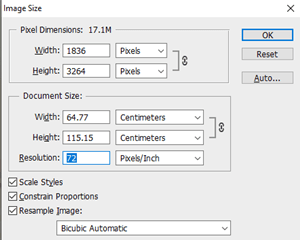
GIMP
Với mức giá cao, Photoshop có thể không phải là công cụ dễ tiếp cận nhất đối với đa số mọi người. Đó là lý do tại sao nhiều người sử dụng GIMP, ứng dụng chỉnh sửa hình ảnh nguồn mở miễn phí. Và nó cũng cung cấp cho bạn thông tin về độ phân giải DPI hình ảnh của bạn.
- Mở hình ảnh bạn muốn trong GIMP.
- Tương tự như trong Photoshop, nhấp vào tab Hình ảnh trực tuyến từ menu trên cùng.
- Bây giờ bấm vào tùy chọn Thang điểm hình ảnh thang điểm.
- Bên cạnh các giá trị độ phân giải của các dòng X và độ phân giải của các chữ X, hãy chọn tùy chọn độ phân giải của các điểm ảnh và độ phân giải cao của các ứng dụng khác, từ các menu thả xuống.
- Các giá trị độ phân giải sẽ hiển thị cho bạn DPI của hình ảnh.
Logic tương tự áp dụng ở đây như trong Photoshop – pixel trên inch đại diện cho DPI của hình ảnh của bạn.
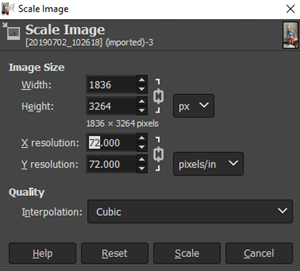
Tìm DPI hình ảnh
Cho dù bạn muốn kiểm tra DPI hình ảnh hay bạn muốn thay đổi nó, có nhiều cách để làm điều đó. Trong khi File Explorer trong Windows chỉ cho phép bạn xem DPI, các ứng dụng chỉnh sửa ảnh cho phép bạn thao tác kích thước hình ảnh và độ phân giải DPI.
Bạn có thấy những lời khuyên này hữu ích không? Giá trị DPI quan trọng như thế nào đối với công việc của bạn? Hãy chia sẻ suy nghĩ của bạn trong phần bình luận bên dưới.
